Så här återställer du raderade påminnelser på iPhone eller iPad
Denna guide förklarar hur man återställer raderade påminnelser på en iPhone eller iPad. Appen Påminnelser är en inbyggd funktion i iOS 13 eller senare och iPadOS. Den låter dig skapa påminnelser med deluppgifter och bilagor. Dessutom kan du ställa in aviseringar baserade på tid och plats. Användare ställer in påminnelser på sina telefoner för inköpslistor, projektchecklistor och att-göra-listor. Om du av misstag raderar dem kan du prova vår guide för att få tillbaka dem.
SIDINNEHÅLL:
- Del 1: Hur man återställer nyligen raderade påminnelser på iPhone
- Del 2: Hur man återställer påminnelser på iPhone från iCloud
- Del 3: Hur man hämtar påminnelser på iPhone från iTunes Backup
- Del 4: Hur man får tillbaka raderade påminnelser på iPhone från e-post
- Del 5: Hur man återställer påminnelser på iPhone utan säkerhetskopiering
Del 1: Hur man återställer nyligen raderade påminnelser på iPhone
Apple har äntligen åtgärdat mappen Nyligen borttagna för påminnelser på iOS 18 och iPadOS 18. Om du har uppdaterat din enhet kan du hämta påminnelser på din iPhone som raderades inom 30 dagar.
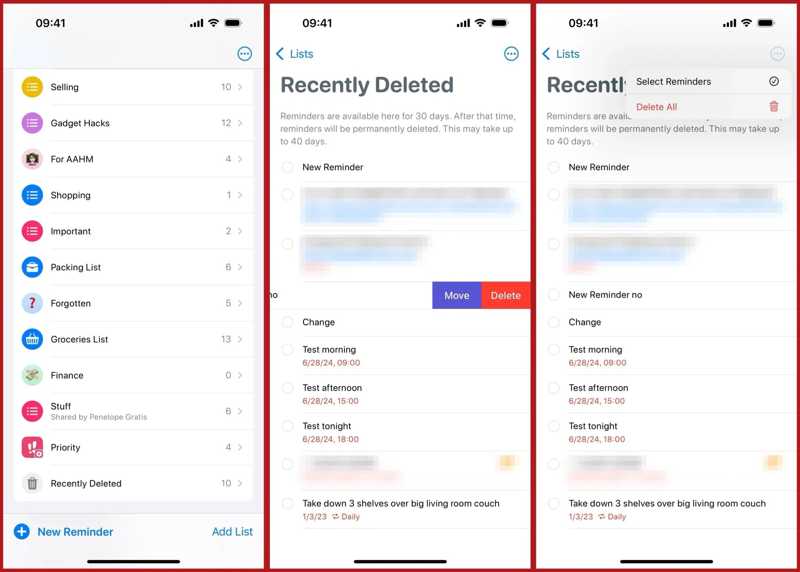
Steg 1. Kör din Påminnelser app.
Steg 2. Gå till I dag fliken längst ner.
Steg 3. Välj Nyligen raderad mapp för att visa alla nyligen raderade påminnelser.
Steg 4. Välj önskade påminnelser och tryck på Recover.
Del 2: Hur man återställer påminnelser på iPhone från iCloud
Funktionen iCloud-säkerhetskopiering är viktig för att spara dina data på din iPhone eller iPad. Om du har automatiskt eller manuellt säkerhetskopierat påminnelser till din iCloud kan du snabbt återställa påminnelser på din iPhone.
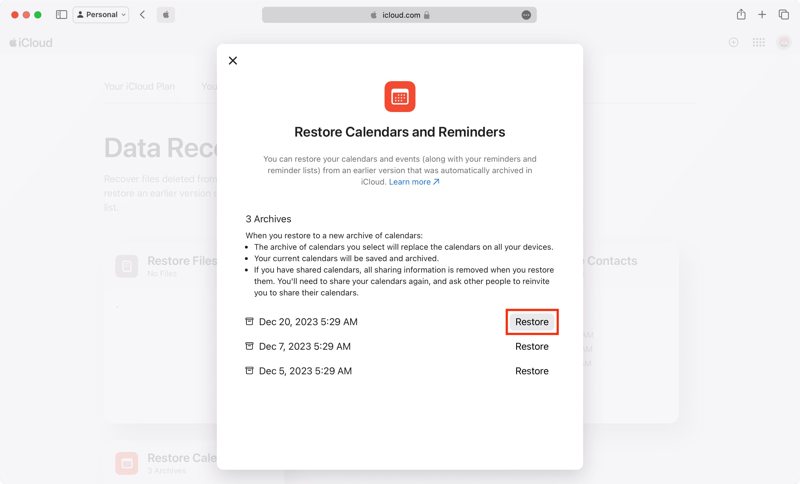
Steg 1. Gå till www.icloud.com/recovery i en webbläsare och logga in med dina Apple-kontouppgifter.
Steg 2. Välja Återställ kalendrar.
Steg 3. Hitta sedan säkerhetskopian som kan innehålla de förlorade påminnelserna enligt datum.
Steg 4. Klicka på återställa knappen och tryck återställa igen för att bekräfta det.
Del 3: Hur man hämtar påminnelser på iPhone från iTunes Backup
Om du föredrar att säkerhetskopiera din enhet till datorn är det troligt att du kan hämta påminnelser på din iPhone från en iTunes-säkerhetskopia. Kom ihåg att befintlig data på din enhet kommer att skrivas över av säkerhetskopian.
Steg 1. Anslut din iPhone till datorn med en kompatibel kabel.
Steg 2. Öppna den senaste versionen av iTunes. Om du använder macOS Catalina eller senare kör du Finder istället.
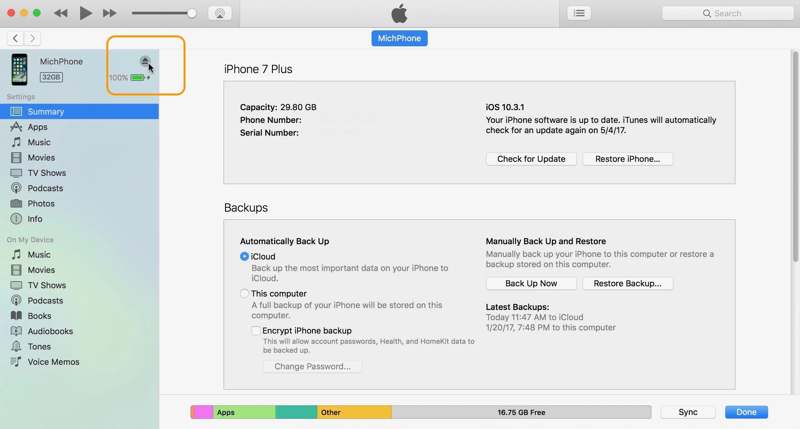
Steg 3. Klicka på ditt iPhone-namn efter att det har identifierats.
Steg 4. Leta reda på Säkerhetskopior avsnitt i Sammanfattning fliken i iTunes eller Allmänt fliken i Finder.
Steg 5. Klicka på Återställa Backup knapp.
Steg 6. Välj sedan en lämplig säkerhetskopia och klicka på återställaDet kan be om iTunes backup lösenord om du någonsin har ställt in det.
Del 4: Hur man får tillbaka raderade påminnelser på iPhone från e-post
Vissa personer synkroniserar sina påminnelser till sina e-postkonton, som Outlook, Gmail etc. Om du förlorar viktiga objekt kan du få tillbaka raderade påminnelser på iPhone från ditt konto via en internetanslutning.
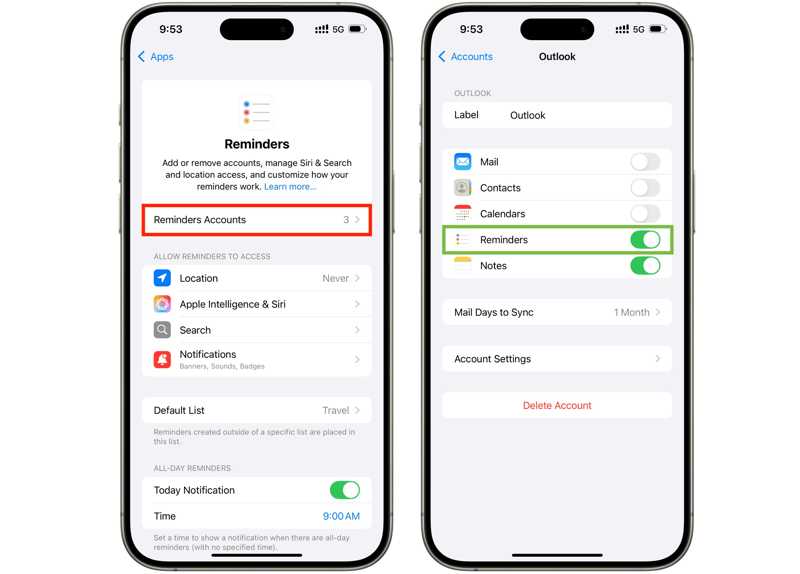
Steg 1. Kör din Inställningar appen, scrolla ned och tryck på appar.
Steg 2. Välja Påminnelser, och knacka på Påminnelser Konton.
Steg 3. Tryck på önskat konto och stäng av Påminnelser.
Steg 4. Vänd sedan Påminnelser tillbaka för att ladda ner förlorade påminnelser.
Del 5: Hur man återställer påminnelser på iPhone utan säkerhetskopiering
Utan en säkerhetskopia är det svårt att återställa permanent raderade påminnelser på din iPhone eller iPad. Faktum är att innan de skrivs över av ny data finns dina påminnelser fortfarande kvar i minnet. Apeaksoft iPhone Data Recovery kan skanna och upptäcka de raderade påminnelserna.
Det enklaste sättet att återställa raderade påminnelser på iPhone utan säkerhetskopiering
- Hämta påminnelser på iOS utan säkerhetskopiering.
- Extrahera borttappade påminnelser från iTunes eller få tillgång till iCloud-säkerhetskopiering.
- Förhandsgranska raderade påminnelser för selektiv återställning.
- Stöd nästan alla iPhone- och iPad-modeller.

Hur man återställer påminnelser på iPhone utan säkerhetskopiering
Steg 1. Skanna din iPhone
Starta den bästa programvaran för dataåterställning för iPhone efter att du har installerat den på din dator. Den är tillgänglig på Windows 11/10/8/7/XP/Vista och macOS 10.7 eller senare. Anslut din iPhone till din dator med en Lightning-kabel. Gå till Återställ från iOS-enheten fliken och klicka på Starta Scan knapp.

Tips: För att extrahera borttappade påminnelser från en iTunes- eller iCloud-säkerhetskopia, välj Återställ från iTunes Backup File or Återställ från iCloud Backup-fil.
Steg 2. Förhandsgranska borttappade påminnelser
När datasökningen är klar väljer du Påminnelser under Anteckningar och andra avsnittet i sidofältet. Här kan du förhandsgranska alla återställningsbara påminnelser.
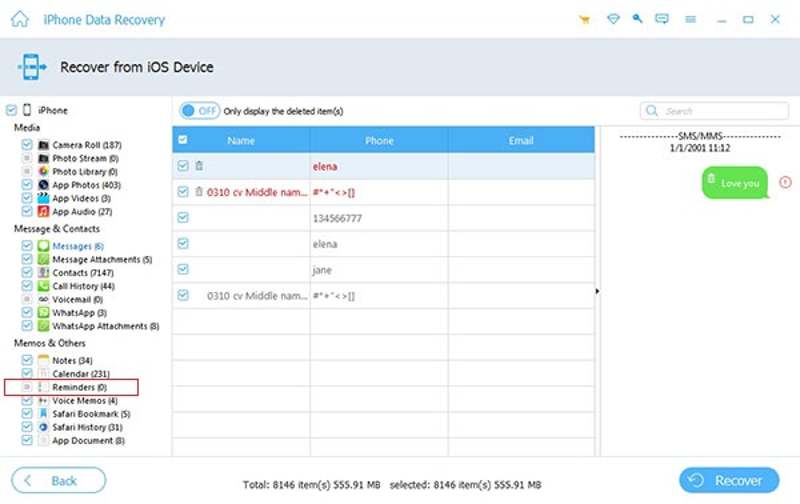
Steg 3. Återställ raderade påminnelser
Markera de påminnelser du vill få tillbaka och klicka på Recover knappen. Ställ sedan in en utdatamapp och tryck på Recover för att börja återställa raderade påminnelser på din iPhone. Dina påminnelser och bilagor sparas på din hårddisk. Aktuell data på din iPhone avbryts inte.

Slutsats
Nu ska du lära dig fem metoder för att återställ raderade påminnelser på din iPhone eller iPad. När du har raderat en påminnelse kan du snabbt hitta den i mappen Nyligen raderade i iOS 18 och senare. Med en säkerhetskopia kan du hitta borttappade påminnelser från iCloud eller din dator. Dessutom kan du få tillbaka dina påminnelser från ditt e-postkonto. Apeaksoft iPhone Data Recovery är den ultimata lösningen för att upptäcka raderade påminnelser i ditt iPhone-minne.
Relaterade artiklar
Hur återställer jag anteckningar på iPhone? Klicka här och följ oss för att utforska 5 praktiska metoder för att återställa raderade anteckningar på iPhone.
Har du av misstag raderat musik från din iPhone? Kanske tas musiken bort från iPhone automatiskt. Den här artikeln kommer att lösa det.
Den här konkreta guiden förklarar hur du återställer nyligen raderade eller permanent raderade filer från din iPhone med eller utan säkerhetskopia.
Den här artikeln är den ultimata guiden om hur man hämtar minne från en trasig iPhone. Följ 4 enkla metoder här för att återställa data från en trasig iPhone.

